فريهند10 آموزش

MS Word 2002آموزش


فريهند10 آموزش

نوزدهم قسمت
فريهند10 به مختلف محيطهاي از تصاوير نمودن وارد
برداري بهصورت هند فري در موضوعات همه گرديد ذكر آموزشي دوره اين اول قسمت در كه همانطور
بهصورت موضوعات فتودراو يا و فتوشاپ مثل برنامهها از بعضي در ولي ميباشند(Vector)
.ميباشد پيكلس يا Raster

(شكل 1)
نظرتان مورد سند به مختلف محيطهاي از تصاويررا ميتوانيد بهسادگي شما فريهند 10 در
شامل) را فريهند افكتهاي تمام و نماييد موضوعاتبرداريتبديل به را آن وحتي نماييد وارد
.نماييد اعمال آنها روي به ( لنزها فيلترها ،
:كار روش
.كنيد باز نماييد وارد آن به راRaster تصوير ميخواهيد كه را سندي ابتدا -1
كامل بهطورRaster برنامه در اينمرحله از قبل تصوير ، روي را نظرتان مورد تنظيمات:نكته
.نماييد ذخيره را آن و داده انجام
صفحه روي در Import محاورهاي كادر تا نموده انتخاب File منوي زير از را Import دستور -2
.گردد ظاهر نمايش
كليك را Open كليد و نماييد وارد را نظر تصويرمورد آدرسImport محاورهاي كادر در -3
.نماييد
كليككنيد صفحه ، روي كه است فقطكافي ميباشد ، قائمه زاويه يك شبيه شما مكاننماي حالا -4
(شكل 1).گردد ظاهر سند روي در اصليخود اندازه در تصوير تا
ميتوانيد بكشيد مكاننمارا و كرده كليك تصوير يك نمودن وارد هنگام در شما اگر:نكته
.دهيد تغيير را تصويرورودي اندازه
ارسال چاپ براي را آن كه داريد قصد مينماييدو وارد خود سند در را تصوير يك كه هنگامي:نكته
:نماييد توجه نكتهحتما دو به نماييد
با تصاوير چون.نماييد فرمتبندي صحيح بهصورت را تصاويروروديتان حتما كه آن اول
ميكنيم شماپيشنهاد به بنابراينما.نيستند خوبي وضوح داراي درچاپ ، GIFو JPEG فرمتهاي
.نماييد استفاده EPS و TIFفرمتهاي از
اصل حتما نمودهايد ، وارد را تصاويري آنها در كه سندهايي چاپ جهت ارسال هنگام كه آن دوم
پيوندي بهصورت واردشده تصاوير فريهند در زيرا.نماييد آنارسال با همراه نيز را تصاوير
.نميشوند چاپ آنها ننماييد ارسال چاپي سند با همراه را اصلي تصاوير شما اگر و ميباشند

(شكل 2)
ورودي تصاوير تنظيم
تغييرات ميتوانيد بهسادگي نموديد وارد فريهند محيط در را تصوير يك شما كه هنگامي
اعمال تصوير روي مختلفرا فيلترهاي اعمال و شكل رنگ ، مقياس ، تغيير:مثل مختلفي وتنظيمات
سفيد و سياه تصاوير نمودن رنگي به فقط آموزشي زمان بودن محدود علت به قسمت اين در.نماييد
.مينماييم ورودياكتفا
ورودي سفيد و سياه تصاوير نمودن رنگي
.بازنماييد را نظرتان مورد سند -1
آماده قبل از كه سفيدي و تصويرسياه ،Fileمنوي زير ازImport انتخابدستور با -2
.نماييد وارد جاري سند نمودهايدبه
Mixer تاپانل كنيد انتخاب Window منوي در Panels زيرمنوي از را Color Mixer دستور -3
.بازگردد
.نماييد استفادهShift + F9 مياني كليدهاي از ميتوانيد Mixer پانل شدن باز براي:نكته
(شكل 3).بكشيد تصوير سمت به مكاننما توسط را آن و رنگساخته يك Mixerپالت در -4
ورودي نورپردازيتصوير كنتراستو تنظيم
كنترل وروديرا نورپردازيتصوير كنتراستو تنظيمات ميتوانيد بهسادگي شما فريهند 10 در
.نماييد

(شكل 3)
:كار روش
Window منوي در Inspectors زيرمنوي از Object گزينه انتخاب با را Object پالت ابتدا -1
.بازنماييد
.نماييد انتخاب وروديرا تصوير -2
اين از يكي.ميگيرد قرار شما دسترس در Object پالت در بيشتري تصوير ، گزينههاي انتخاب با -3
.بازگردد Image محاورهاي كادر تا كنيد كليك آن روي به.ميباشد Edit كليد گزينهها
اهرم از تصوير برايتنظيمكنتراسترنگهاي و Lightness اهرم از نورپردازي تنظيم براي -4
(شكل 2).نماييد استفاده Contrast
درصد از ، عبارتند (گرديد فتوشاپذكر آموزشي مقالات سلسله در كه همانطور)كنتراست:نكته
.ميشود آن كناري بارنگ تضاد باعث كه رنگ يك خلوص
اعمال تصوير روي تنظيماتبه تا كنيد ، كليك Ok كليد روي به نظر تنظيماتمورد اعمال از پس -5
.گردد
پيوندي تصاوير به مربوط اطلاعات نمودن مشاهده
فرمت تصوير ، مد ، ذخيره محل قبيل از اطلاعاتي كه است لازم پيوندي تصاوير با كار در گاهي
:نماييد دنبال را زير مراحل منظور اين براي.باشيد داشته را آنها اندازه و تصوير
.بازگردد Links محاورهاي كادر كنيدتا كليك Edit منوي درLink گزينه روي به ابتدا -1
اين در.بازگردد Link Info پنجره تا كنيد كليك Info كليد روي به Links محاورهاي كادر در -2
.ميگردد وروديظاهر تصوير به مربوط مشخصات كليه پنجره
اسامي Links محاورهاي كادر در باشيد وروديداشته تصوير يك از بيشتر سند يك در اگر:نكته
مشاهده را مربوطه ميتوانيداطلاعات اسامي كردن كليك با بهسادگي شما و گرديده ليست آنها
.نماييد

MS Word 2002آموزش
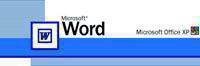
Word در جداول از استفاده
ورود تايپ ، روش تنها آنها قالببندي و سند ايجاد تصاوير ، از استفاده اسناد از بسياري در
مرتب منظم ستونهاي و رديفها بهصورت را متن ميتوانيد بلكه.نميباشد آنها نمايش و اطلاعات
رديف و ستون هر ترتيب اين به.ميدهد تشكيل جدولرا ستونها و رديفها اين تركيب.نماييد
.ميباشند (Cell) يا و خانهها سلولها ، حاوي نيز
قرار جداول داخل در ميتوانند وتصاوير اشكال پاراگراف ، جمله ، اعداد ، حروف ، صورت به اطلاعات
.نمود استفاده اطلاعات ورود جهت حرفهاي و زيبا بسيار جداول از ميتوان بنابراينگيرند
تغيير يا و فر پيش صورت به را آنها ميتوانيد دارندكه وجود نيز آمادهاي جداولWordدر
.نماييد ترسيم نيز را خط بدون جداول ميتوانيد دهيد ، قرار استفاده مورد يافته
جدول قالببندي.آموخت خواهيد را آن جابهجايي و حذف جداول ، كپي ، با كار نحوه مبحث اين در
.سازد برطرف را نيازهايكاربر كليه ميتواند كه بهگونهاي است ساده بسيار
جدول ايجاد روش
.نمود ترسيم را جدول ميتوان چهارروش به Word XP در
روش اين با Tables and Borders ابزار نوار در Draw Table گرافيكي شمايل از استفاده -1
منوي در گزينه اين.نمود ترسيمWord در را جدول كاغذ روي بامداد ترسيم سادگي به ميتوان
.ميباشد موجود نيز Table
آن محاورهاي كادر گزينه اين انتخاب با.Table منوي در Insert از Table گزينه بردن كار به -2
.ميشود گشوده
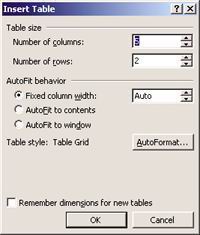
Tables and Bordersابزار نوار در Insert Table گرافيكي شمايل از استفاده -3
از پس را شده تايپ متن ميتوان روش اين در. Table منوي از Convert گزينه بردن كار به -4
.نمود جدول به تبديل انتخاب
صورت اين در.آن روي كليك و Standard ابزار نوار در Insert Table گرافيكي ازشمايل استفاده -5
.ميشود گشوده رديفها و ستونها تعداد انتخاب جهت كوچكي كادر
:مينماييم استفادهTableمنوي طريق از جدول روشدرج از قسمت اين در
.دهيد قرار نظر مورد محل در را مكاننما -1
.شود گشوده آن محاورهاي كادر تا برگزينيد ، را Table سپس و Insert گزينه Table منوي از -2
.نماييد مشخص رديفهارا و ستونها تعداد Table size قسمت در كادر اين در -3
:نماييد انتخاب را عبارتها از يكي جدول تنظيمات جهت AutoFit behaviorقسمت در -4
پهناي تنظيم براي عددي مقدار يا و Auto از ميتوان گزينه اين انتخاب باFixed column width
و ميگيرد صورت جدول تقسيم و چاپ محيط پهناي به توجه با پهنا اين كه كرد ، استفاده جدول
.ميشود حفظ ثابت بهطور ستونها پهناي اندازه
آنها محتوي كه ميشود تنظيم گونهاي به ستونها عرض گزينه انتخاباين باAutoFit to contents
. ميشود تنظيم آن محتوي برحسب ستون پهناي واقع در.برگيرد كاملدر بهطور را
و ميشود پنجرهتنظيم پهناي جدولبراساس پهناي گزينه اين انتخاب باAutoFit to window
.ميگردد تقسيم يكسان عرض با ستونهايي به جدول
جدول نوع پرداخت خواهيم آن توضيح به كهAutoFormat روي كليك با Table style قسمت در -5
.نماييد انتخاب را دلخواه
.ببريد كار به ميكنيد كهايجاد جداولي ساير در اعمال جهت را تغييرات بخواهيد كه صورتي در -6
.نماييد فعال را كادر پايين عبارت
.بفشاريد را Ok دكمه سپس -7
محل نظردر مورد رديفها و ستونها تعداد با دلخواه جدول ميكنيد مشاهده كه طور همان
.است شده درج مكاننما
:نكته چند
صورت خودكار صورت به آنها تعداد و حاشيه به نسبت اندازه تنظيمات ترسيمجدول از پس -
.ميگيرد
يكجدول ميتوانيد دهيد ، قرار جدول خانههاي از يك هر داخل در را مكاننما كه صورتي در -
.نماييد درج آن در نيز ديگر
Word پيشفر تنظيم به ابتدا در بودنآن وانگليسي فارسي نحوه و جهت جدول ، تايپداخل -
.دارد بستگي
Hide/ Show گرافيكي شمايل روي نماييد مشاهده را Cell هر پايان علامت بخواهيد كه صورتي در -
مشاهده آنها داخل در رنگي سفيد دايرههاي صورت اين در كنيد كليك Standard ابزار نوار در
.ميشود
سند پاراگراف و متن مشابه جدولكاملا داخل در پاراگراف شدهو تايپ متون قالببندي -
.ميباشد
.ميباشد Word پيشفر قلم سايز و اندازه به جدول درج از پس رديفها اوليه ارتفاع -
.ميباشد شكل متنو با مشابه جدول داخل محتويات كردن كپي و دادن حركت -
.نمود استفاده آن ابزار نوار از ميتوان جدول قالببندي و تغييرات اعمال جهت -
Delete دكمه از سپس و نماييد انتخاب را نظر مورد محل ابتدا جدول داخل حذفمحتويات جهت -
.نماييد استفاده
مسير آن چپ بالاسمت گوشه در Move علامت از استفاده با كامل بهطور جدول يك دادن حركت -
.ميباشد

|
